Inhaltsverzeichnis
Installation mit Pypi
pip install Spire.Presentation
Verwandte Links
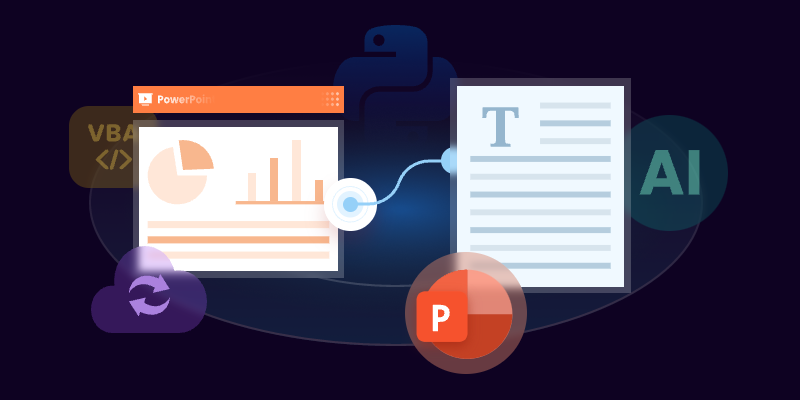
Überblick
PowerPoint-Präsentationen werden häufig für Geschäftstreffen, Bildungszwecke und Konferenzen verwendet. Das Extrahieren von Text aus diesen Präsentationen kann jedoch manchmal eine mühsame Aufgabe sein, insbesondere wenn es sich um mehrere Folien handelt.
Glücklicherweise gibt es mehrere Methoden, um Text aus PowerPoint zu extrahieren, ohne auf die traditionelle Kopier-Einfüge-Methode zurückzugreifen. In diesem Blogbeitrag werden wir fünf intelligente Wege zur Textextraktion untersuchen, einschließlich Methoden mit Microsoft PowerPoint, DeepSeek, Online-Konvertern, VBA und Python.
Text mit MS PowerPoint extrahieren
Eine der einfachsten Möglichkeiten, Text aus einer PowerPoint-Präsentation zu extrahieren, ist die Verwendung der Software selbst. Microsoft PowerPoint verfügt über integrierte Funktionen, mit denen Benutzer Präsentationen in verschiedenen Formaten speichern können, einschließlich RTF (Rich Text Format). Diese Methode ist besonders nützlich für diejenigen, die keine zusätzlichen Tools oder Dienste verwenden möchten. Mit wenigen einfachen Schritten können Sie Ihre Präsentation schnell in ein textfreundliches Format konvertieren.
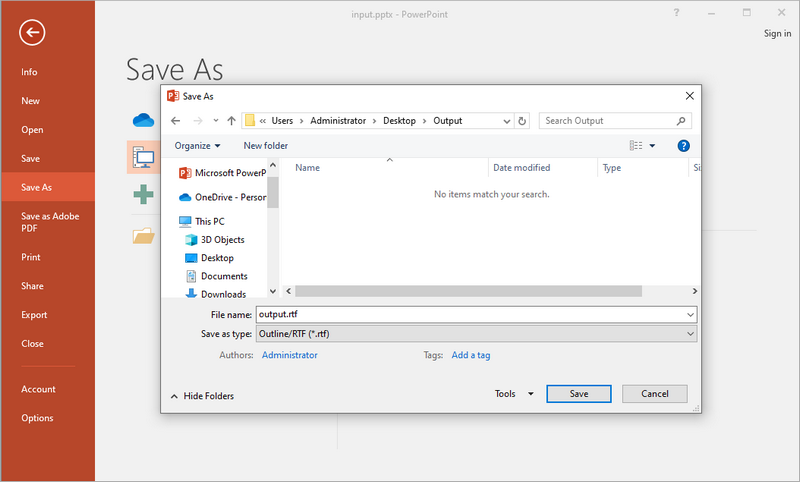
Schritte zum Speichern einer PPT(X)-Datei als RTF:
- Öffnen Sie Ihre PPT(X)-Datei mit MS PowerPoint.
- Gehen Sie zu Datei > Speichern unter.
- Wählen Sie Gliederung/RTF aus dem Dropdown-Menü für den Dateityp.
- Ändern Sie den Dateinamen und den Speicherort (optional) und klicken Sie dann auf Speichern.
Vorteile:
- Integrierte Funktion – keine zusätzliche Software erforderlich.
- Behält die grundlegende Textstruktur bei (Überschriften, Aufzählungszeichen).
Nachteile:
- Nicht-textliche Elemente wie Bilder und Tabellen gehen verloren.
Wann diese Methode verwenden:
Diese Methode ist ideal für Benutzer, die bereits MS Office auf ihren Rechnern installiert haben und mit vertraulichen Dokumenten arbeiten möchten, ohne Tools von Drittanbietern zu verwenden.
Text mit DeepSeek extrahieren
Heutzutage sind KI-Chat-Tools zu unverzichtbarer Bürosoftware geworden, und eine wachsende Zahl von Menschen bevorzugt die Verwendung von KI-Tools für textbezogene Aufgaben. Unter ihnen ist DeepSeek ein KI-gesteuertes Tool, das Ihnen hilft, Text effizient aus PowerPoint-Präsentationen zu extrahieren. Dieses Tool liefert nicht nur eine saubere Ausgabe, sondern bietet auch zusätzliche Funktionen wie Zusammenfassung, Analyse, Übersetzung und Überarbeitung.
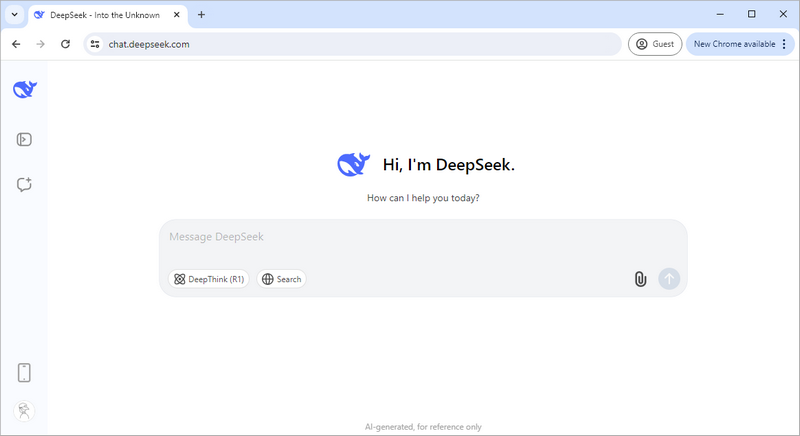
Schritte zum Extrahieren von Text aus PowerPoint mit DeepSeek:
- Besuchen Sie DeepSeek Chat.
- Klicken Sie auf die Anhang-Schaltfläche, um Ihre PPT/PPTX-Datei hochzuladen.
- Geben Sie eine Aufforderung ein wie: „extrahiere den Text daraus“.
- Die KI verarbeitet und gibt strukturierten Text zurück.
Vorteile:
- Liefert eine saubere, strukturierte Textausgabe mit intakten Aufzählungszeichen.
- Bietet die Möglichkeit, den extrahierten Text zu übersetzen, zusammenzufassen oder zu analysieren.
Nachteile:
- Es wird nur Text extrahiert; Bilder und Tabellen sind nicht enthalten**.**
- Erfordert eine Netzwerkverbindung.
Wann diese Methode verwenden:
DeepSeek eignet sich am besten, wenn Sie eine KI-gestützte Textextraktion mit Übersetzung, Zusammenfassung oder Analyse benötigen. Es ist eine großartige Option für Forschungs- oder Dokumentationszwecke.
Text mit einem Online-Konverter extrahieren
Online-Konverter wie Cloudxdocs.com bieten eine schnelle und bequeme Möglichkeit, Text aus PowerPoint-Dateien ohne Installation zu extrahieren. Diese Tools sind besonders nützlich für Benutzer, die möglicherweise keinen Zugriff auf PowerPoint haben oder eine einfache webbasierte Lösung bevorzugen. Indem Sie Ihre Präsentation auf einen Online-Konverter hochladen, können Sie den Text schnell extrahieren und im reinen Textformat herunterladen, was die Arbeit damit erleichtert.
Obwohl diese Website Unmengen von Dateiformatkonvertern anbietet, können Sie direkt ihren PowerPoint zu TXT Konverter besuchen:
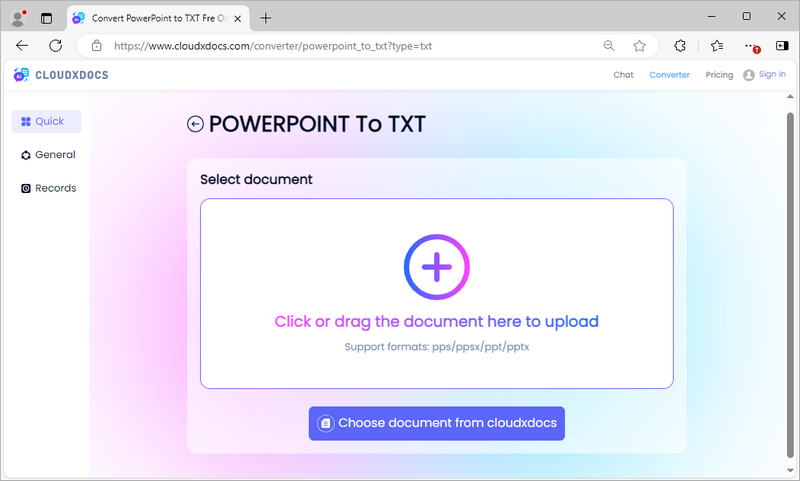
Schritte zum Konvertieren von PowerPoint zu TXT mit dem CloudXDocs Online-Konverter:
- Gehen Sie zum PowerPoint zu TXT Konverter.
- Laden Sie Ihre PPT/PPTX-Datei hoch.
- Das Tool extrahiert den Text automatisch.
- Laden Sie die TXT-Datei mit dem extrahierten Inhalt herunter.
Vorteile:
- Keine Softwareinstallation – funktioniert direkt im Browser.
- Behält den Inhalt von Tabellen bei, verliert aber die Struktur.
- Funktioniert auf verschiedenen Plattformen wie Mac, Windows und Linux.
Nachteile:
- Kann bei sensiblen Dateien Datenschutzbedenken aufwerfen.
- Erfordert eine Netzwerkverbindung.
Wann diese Methode verwenden:
Diese Methode ist perfekt für Benutzer, die eine schnelle Lösung benötigen und keine zusätzlichen Tools installieren möchten.
Text mit VBA extrahieren
Für Benutzer, die mit Programmierung vertraut sind, bietet Visual Basic for Applications (VBA) eine leistungsstarke Möglichkeit, den Extraktionsprozess zu automatisieren. Durch das Schreiben eines einfachen Makros können Sie schnell Text aus mehreren Folien extrahieren und so Zeit und Mühe sparen. Diese Methode ist besonders nützlich für diejenigen, die häufig mit PowerPoint-Präsentationen arbeiten und eine maßgeschneiderte Lösung benötigen, die spezifische Extraktionsanforderungen bewältigen kann.
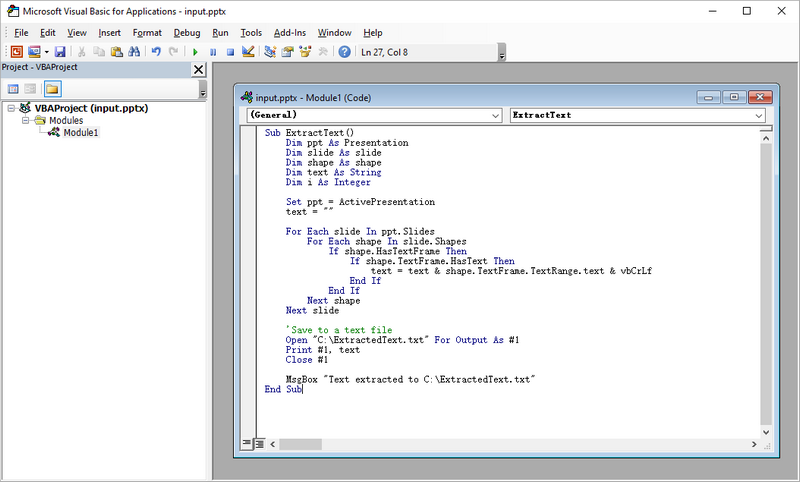
Schritte zum Extrahieren von Text aus PowerPoint mit einem VBA-Makro:
- Starten Sie MS PowerPoint auf Ihrem Computer.
- Drücken Sie Alt + F11, um den VBA-Editor zu öffnen.
- Klicken Sie mit der rechten Maustaste auf eines der Elemente im Projekt-Fenster. Wählen Sie Einfügen und dann Modul.
- Schreiben Sie VBA-Code in das Modul, um die Textextraktion durchzuführen.
- Schließen Sie den VBA-Editor.
- Drücken Sie Alt + F8, wählen Sie den soeben erstellten Makronamen aus und klicken Sie auf Ausführen.
Beispiel-VBA-Code zum Extrahieren von Text aus PowerPoint:
Sub ExtractText()
Dim ppt As Presentation
Dim slide As slide
Dim shape As shape
Dim text As String
Dim i As Integer
Set ppt = ActivePresentation
text = ""
For Each slide In ppt.Slides
For Each shape In slide.Shapes
If shape.HasTextFrame Then
If shape.TextFrame.HasText Then
text = text & shape.TextFrame.TextRange.text & vbCrLf
End If
End If
Next shape
Next slide
'In eine Textdatei speichern
Open "C:\ExtractedText.txt" For Output As #1
Print #1, text
Close #1
MsgBox "Text wurde nach C:\ExtractedText.txt extrahiert"
End Sub
Vorteile:
- Hochgradig anpassbar – Code für spezifische Bedürfnisse ändern.
Nachteile:
- Erfordert die Aktivierung von Makros, was Sicherheitsrisiken bergen kann.
- Kann einige Programmierkenntnisse erfordern.
Wann diese Methode verwenden:
VBA eignet sich am besten für Benutzer, die mit der Programmierung vertraut sind und den Extraktionsprozess für mehrere Präsentationen automatisieren möchten. Diese Methode ermöglicht eine größere Flexibilität und Anpassung.
Text mit Python extrahieren
Python ist eine vielseitige Programmiersprache, die für verschiedene Automatisierungsaufgaben verwendet werden kann, einschließlich des Extrahierens von Text aus PowerPoint-Präsentationen. Mit Bibliotheken wie Spire.Presentation ermöglicht Python Benutzern das Schreiben von Skripten, die komplexe Präsentationen verarbeiten und den Extraktionsprozess automatisieren können. Diese Methode ist ideal für technisch versierte Personen, die eine robuste Lösung für die Datenmanipulation oder Weiterverarbeitung benötigen.
Schritte zum Extrahieren von Text aus PowerPoint mit Python:
- Installieren und konfigurieren Sie Python auf Ihrem Computer.
- Erstellen Sie ein Python-Projekt in Ihrer IDE, wie z.B. Visual Studio Code.
- Installieren Sie Spire.Presentation, indem Sie den pip-Befehl ausführen: pip install spire.presentation
- Schreiben Sie Code (unten bereitgestellt), um die Textextraktion auf den Folien durchzuführen.
- Führen Sie das Python-Skript aus.
Beispiel-Python-Code-Snippet:
from spire.presentation import *
from spire.presentation.common import *
# Erstellen eines Objekts der Klasse Presentation
presentation = Presentation()
# Laden einer PowerPoint-Präsentation
presentation.LoadFromFile("C:\\Users\\Administrator\\Desktop\\Input.pptx")
# Erstellen einer Liste
text = []
# Durchlaufen der Folien im Dokument
for slide in presentation.Slides:
# Durchlaufen der Formen auf der Folie
for shape in slide.Shapes:
# Prüfen, ob die Form ein IAutoShape-Objekt ist
if isinstance(shape, IAutoShape):
# Durchlaufen der Absätze in der Form
for paragraph in (shape if isinstance(shape, IAutoShape) else None).TextFrame.Paragraphs:
# Den Text des Absatzes abrufen und zur Liste hinzufügen
text.append(paragraph.Text)
# Schreiben des Textes in eine txt-Datei
f = open("output/ExtractText.txt","w", encoding = 'utf-8')
for s in text:
f.write(s + "\n")
f.close()
# Ressourcen freigeben
presentation.Dispose()
Dieser Code extrahiert nur Text aus PowerPoint. Spire.Presentation ermöglicht die Extraktion von Tabellen unter Beibehaltung ihrer Struktur. Weitere Einzelheiten finden Sie in der Anleitung: Wie man Tabellen aus PowerPoint in Python extrahiert.
Vorteile:
- Stapelverarbeitung – ideal für mehrere Dateien.
- Kann in größere Arbeitsabläufe integriert werden.
- Hochgradig anpassbar mit umfangreichen Bibliotheken zur Weiterverarbeitung.
Nachteile:
- Keine Formatierung – Ausgabe ist reiner Text.
- Erfordert Programmierkenntnisse und Umgebungseinrichtung.
Wann diese Methode verwenden:
Python ist ideal für Entwickler, die die Textextraktion in größere Arbeitsabläufe oder Projekte integrieren müssen. Diese Methode ist besonders nützlich bei der Arbeit mit komplexen Präsentationen oder wenn eine weitere Datenverarbeitung erforderlich ist.
Schlussworte
Wenn es darum geht, Text aus PowerPoint-Präsentationen zu extrahieren, hängt die beste Methode von Ihren spezifischen Bedürfnissen und technischen Fähigkeiten ab. Für schnelle und unkomplizierte Aufgaben ist die Verwendung von Microsoft PowerPoint oder einem Online-Konverter oft die beste Wahl. Wenn Sie mehr Kontrolle benötigen oder wiederkehrende Extraktionsaufgaben haben, ziehen Sie die Verwendung von VBA oder Python in Betracht. Für eine KI-gestützte Extraktion mit zusätzlicher Funktionalität ist DeepSeek die optimale Wahl.
Zusammenfassend lässt sich sagen, dass es mehrere intelligente Wege gibt, Text aus PowerPoint-Präsentationen zu extrahieren, ohne die Kopier-Einfüge-Methode zu verwenden. Jede Methode hat ihre Vor- und Nachteile, und die richtige Wahl hängt von Ihren individuellen Anforderungen und Ihrem Komfortniveau mit der Technologie ab. Ob Sie eine einfache integrierte Funktion oder einen fortschrittlicheren Programmieransatz wählen, Sie können den benötigten Text effizient aus Ihren PowerPoint-Dateien extrahieren.
AUCH LESEN: